(原文:https://blog.iyatt.com/?p=16480)
基本环境
AutoCAD 机械版 2025
Visual Studio 2022(需要安装“C++ 桌面开发”)
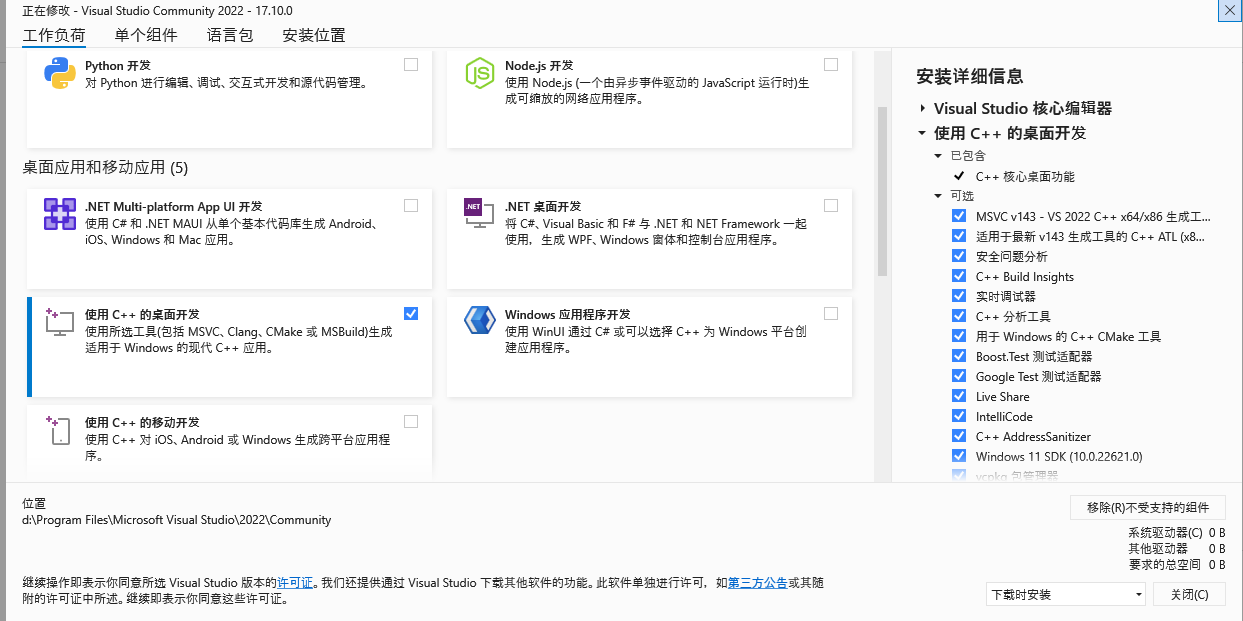
开发环境
下载
(1)ObjectARX SDK 下载(提供开发使用的 API):https://aps.autodesk.com/developer/overview/autocad-objectarx-sdk-downloads
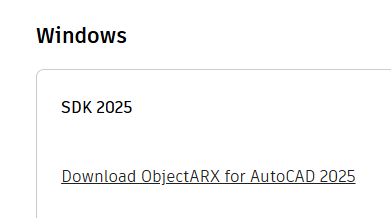
(2)ObjectARX Wizard 下载(提供 VS 项目创建支持):https://aps.autodesk.com/developer/overview/autocad
目前最新的也只有 2024,可以直接用这个,本身只是用来创建项目时完成配置的,版本更新没多大的影响
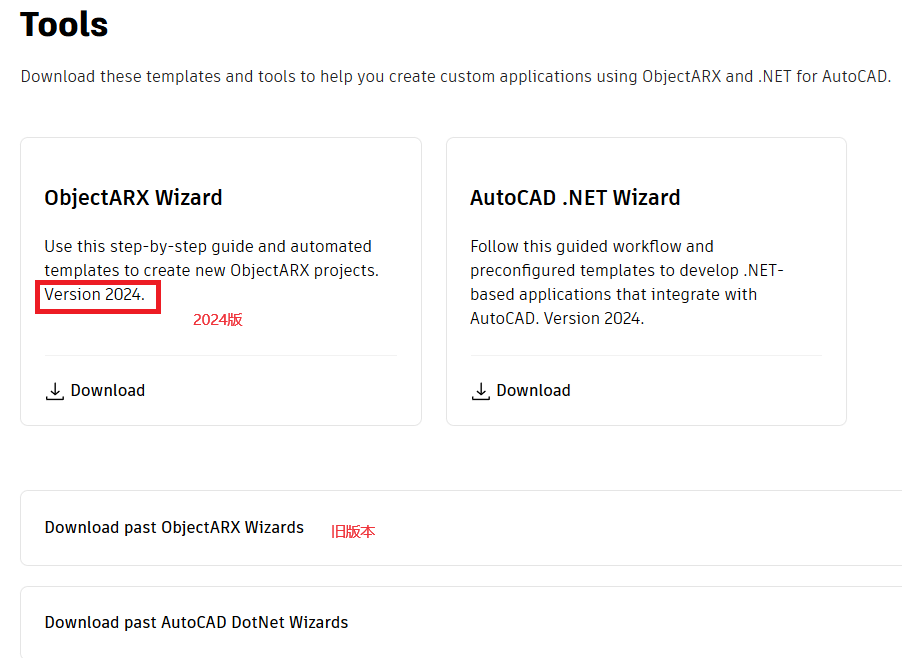
安装
SDK 下载的是一个自解压程序,直接运行,选择解压路径(SDK放置路径)
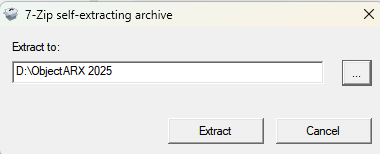
Wizard 下载的包解压出来,直接运行安装
下面两个框分别选择上面 SDK 的放置路径和 CAD 的安装路径
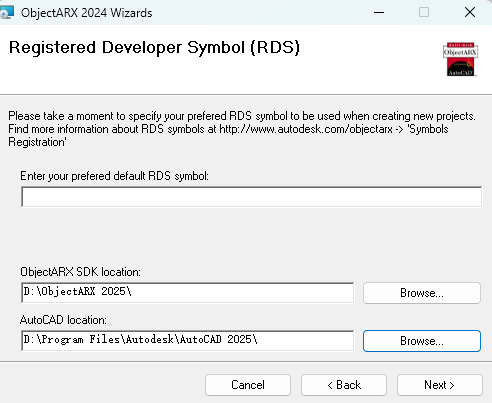
创建项目
现在在 VS 中可以看到
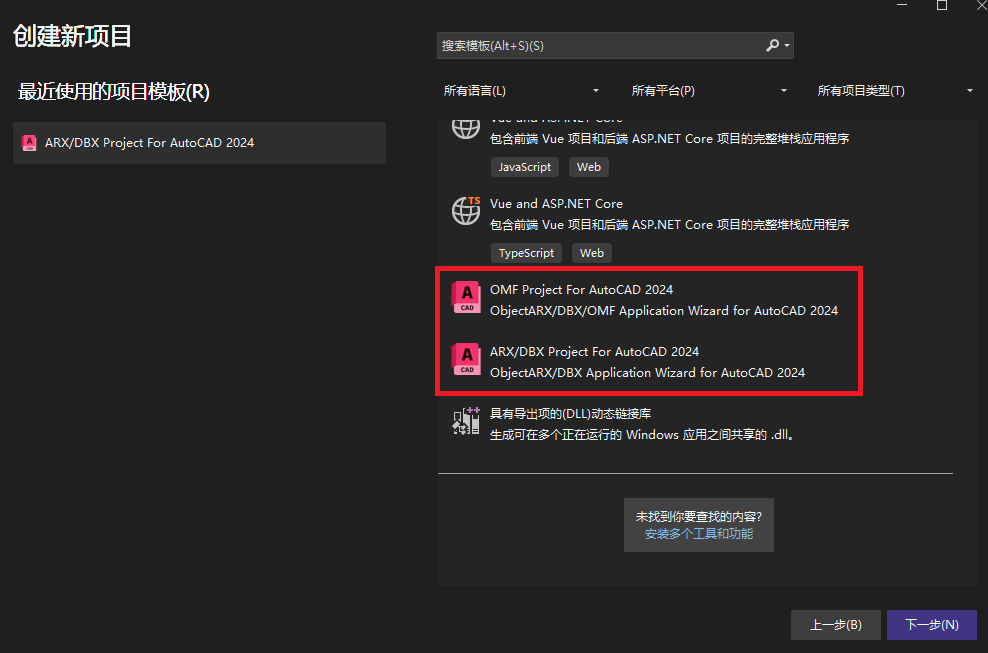
创建项目无响应的问题
如果遇到点创建没响应的情况,参考下面内容
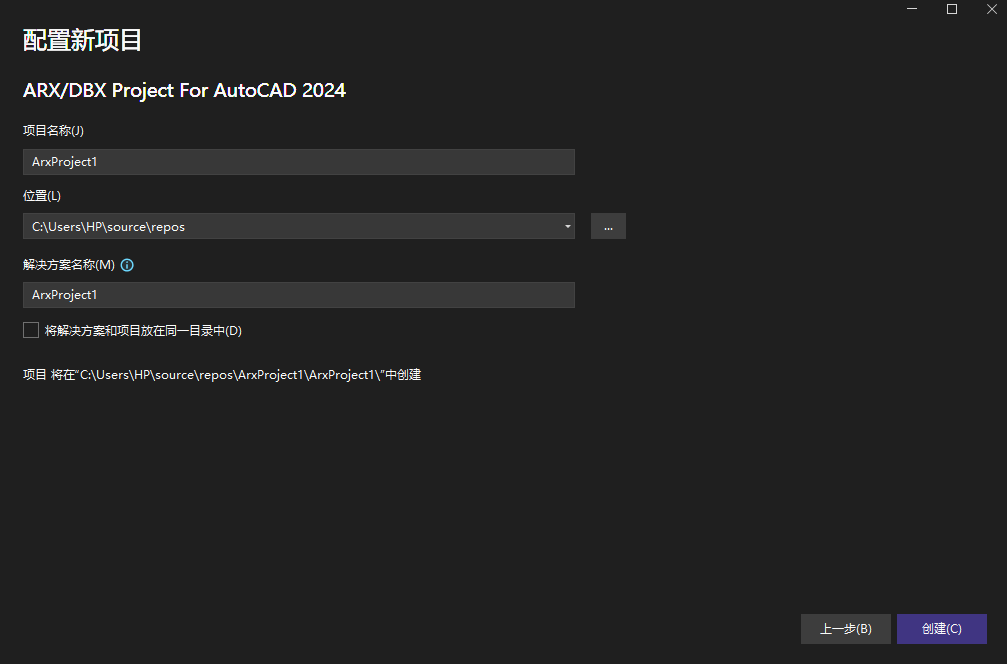
(参考来源:https://blog.csdn.net/qq_30428293/article/details/119395133)
打开路径 D:\Program Files\Microsoft Visual Studio\2022\Community\Common7\IDE\VC\vcprojects\Autodesk (实际路径根据 VS 所在路径决定)
分别编辑这两个文件,注意以管理员权限编辑保存
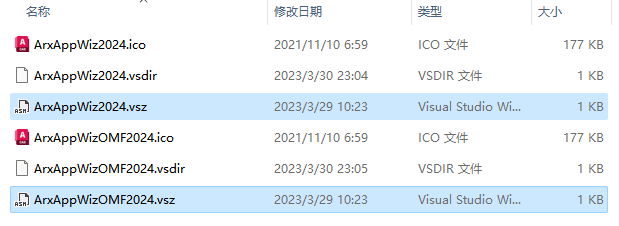
ArxAppWiz2024.vsz 中 [TARGETDIR]ArxAppWiz 改为 C:\Program Files (x86)\Autodesk\ObjectARX 2024 Wizards\ArxAppWiz

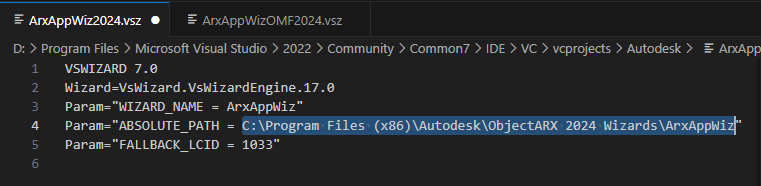
ArxAppWizOMF2024.vsz 中 [TARGETDIR]ArxAppWiz182 改为 C:\Program Files (x86)\Autodesk\ObjectARX 2024 Wizards\ArxAppWiz182
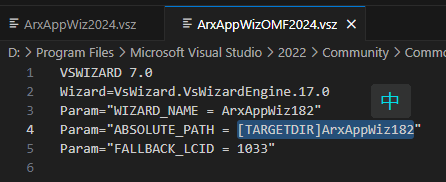
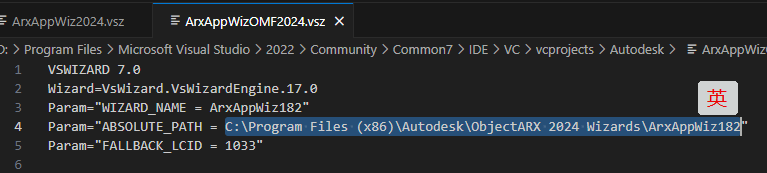
之后就能正常创建项目了
)









)






--血友病计数数据)

